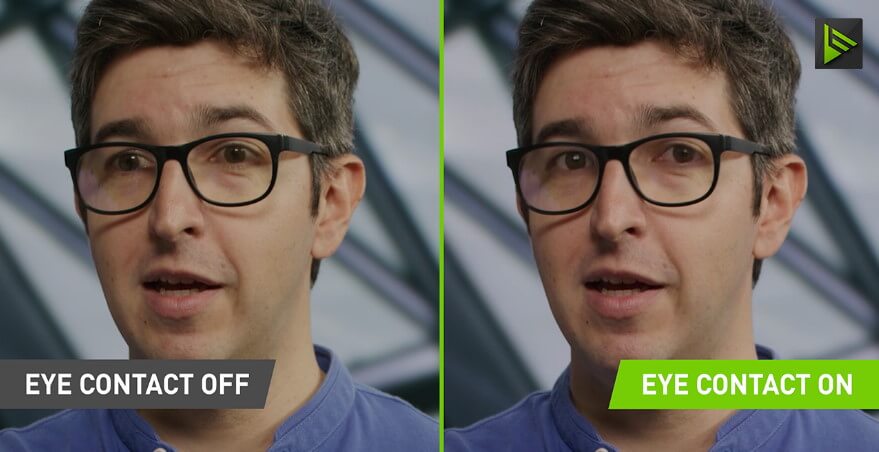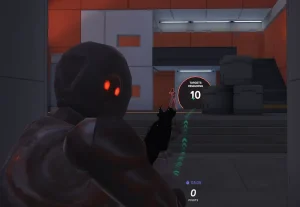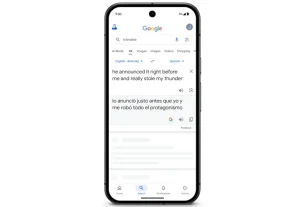אנבידיה (NVIDIA) החליטה להרים את הכפפה ופיתחה תכונה מאוד יעילה ושימושית שנקראת "קשר עין" (או "Eye Contact"). התכונה שזמינה ב- Nvidia Broadcast, משתמשת בבינה מלאכותית (AI) כדי להפנות את עיני המשתמש לכיוון המצלמה, באופן וירטואלי כמובן. כך היא בעצם גורמת לצופים או למשתתפים בשיחה לחשוב שהוא כל הזמן מסתכל לכיוון המצלמה.
בתכונה הזו תומכות התוכנות והאפליקציות הפופולריות להקלטת ועריכת וידאו, הזרמת שידורים חיים ואפליקציות המשמשות לשיחות וידאו, כמו: זום (Zoom), סקייפ (Skype) ומיקרוסופט טימס (Microsoft Teams). כדי להפעיל אותה, תצטרכו פשוט להגדיר את המצלמה הוירטואלית של NVIDIA כמצלמת ברירת המחדל בתוכנה שדרכה אתם מבצעים את שיחת הוידאו, מקליטים את הסרטון או משדרים את השידור החי.
לפי אנבידיה, ניתן להשתמש בתכונה הזו רק אם במחשב מותקן כרטיס מסך של NVIDIA מדגם GeForce RTX 2060 עם 8 גיגה-בייט זיכרון גרפי ומעלה, ובנוסף היא גם ממליצה על מעבדי Core i5-8600 או Ryzen 5 2600 ומעלה, כדי שהאפקט יוכל לעבוד בצורה מיטבית.
כיצד להפעיל את התכונה "קשר עין" ב- Nvidia Broadcast
ראשית כל, תצטרכו להוריד את הגרסה העדכנית ביותר של התוכנה Nvidia Broadcast ולהתקין אותה במחשב. אם התקנתם בעבר את התוכנה, ודאו כי היא מעודכנת לגרסה העדכנית ביותר שלה.
פתחו את Nvidia Broadcast ובתפריט שנמצא בחלק העליון של החלון, לחצו על האפשרות "מצלמה".
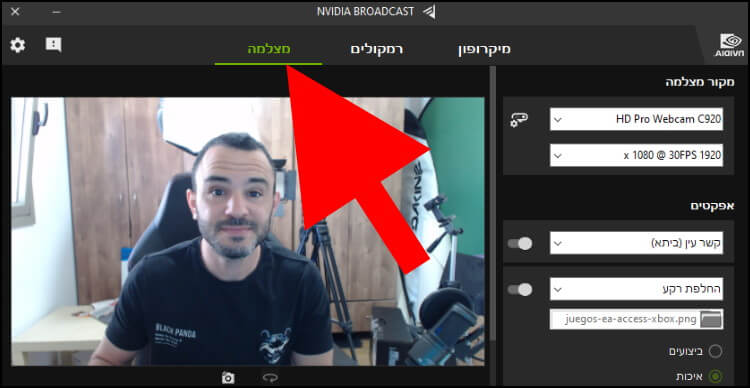
בתפריט שנמצא בצד ימין של החלון, לחצו על החלונית שנמצאת מתחת ל- "מקור מצלמה" ובחרו מהרשימה שנפתחה את המצלמה שלכם.
בחלונית שמתחתיה, שבתוכה מופיעה איכות הוידאו, בחרו את האיכות הרצוייה.
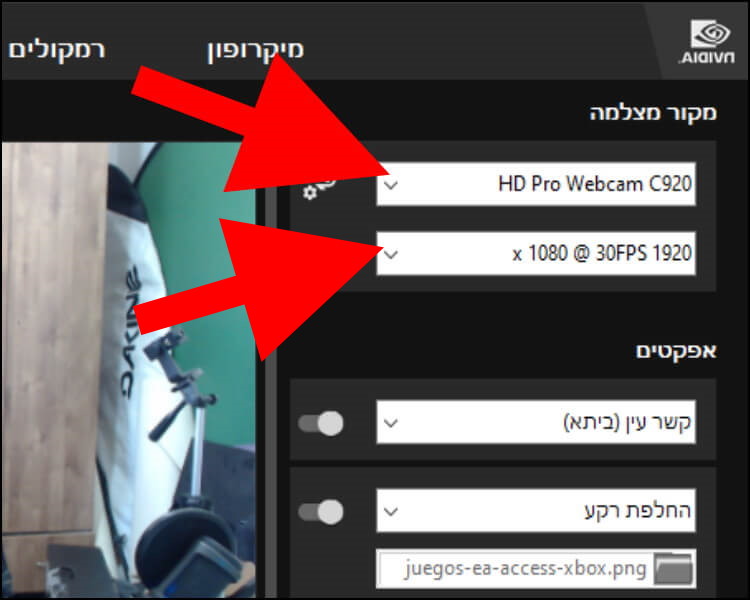
כעת, לחצו על החלונית שנמצאת מתחת ל- "אפקטים" ובחרו מרשימת האפקטים את האפקט "קשר עין (ביתא)".
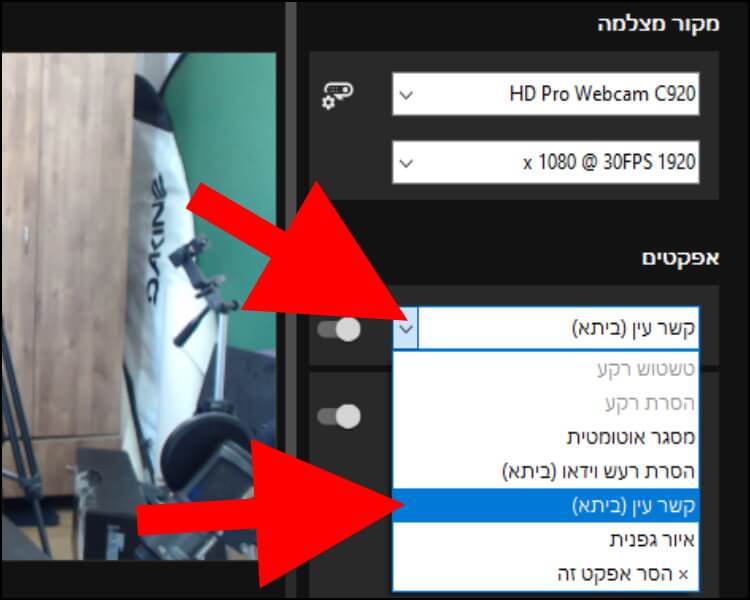
לאחר מכן, לחצו על הכפתור שנמצא ליד החלונית שבתוכה רשום "קשר עין (ביתא)" כדי להפעיל את האפקט.
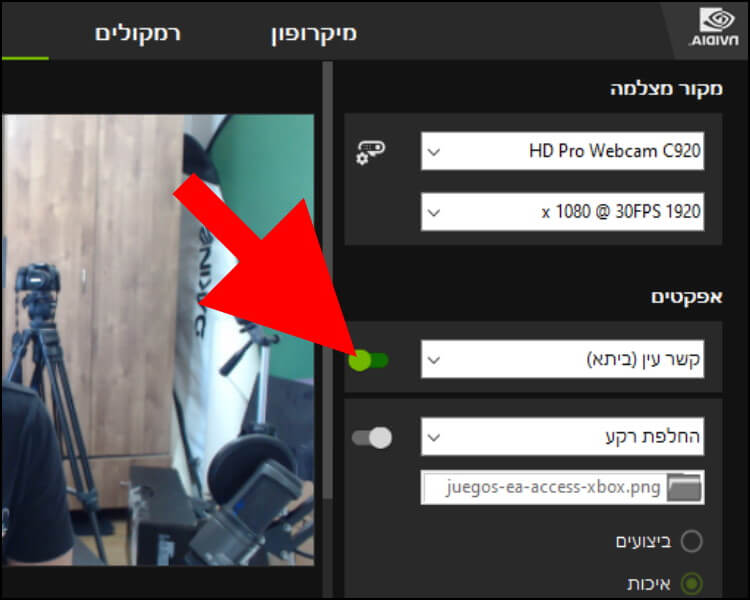
כעת, פתחו את התוכנה או האפליקציה שבאמצעותה אתם מעוניינים להקליט סרטון, לבצע שיחת וידאו או לשדר שידור חי. כנסו להגדרות המצלמה של אותה אפליקציה והגדירו שם את המצלמה הוירטואלית של NVIDIA. האפקט ייכנס מיד לפעולה ותוכלו לראות שהעיניים שלכם תמיד מביטות לכיוון המצלמה, גם כשאתם לא מסתכלים עליה.
מדריך וידאו לתכונה קשר עין
קחו בחשבון שזה לא תמיד עובד טוב, במיוחד לא במקרים שבהם אתם מסובבים בפתאומיות את הראש לצדדים או מפנים אותו כלפי מטה או מעלה.
קרדיט תמונה: NVIDIA